创建快速重启关机图标
系统的系统的关机和重启一般是通过开始菜单进行操作,也可以把关机和重启的图标放在桌面上,这样关机和重启就可以更加快速了。
下面是小篇为大家分享的在桌面上建立关机重启图标的方法:
Windows关机
进入Windows,右键单击桌面空白处,选择新建--快捷方式,输入 shutdown.exe -s -t 00
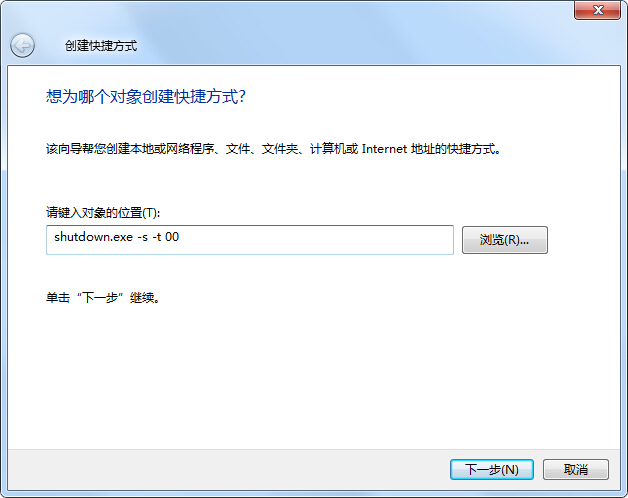
Windows重启
同样进入Windows,右键单击桌面空白处,选择新建--快捷方式,输入 shutdown.exe -s -t 00
再看看桌面了,就可以通过桌面的按钮实现关机和重启计算机了。
以上创建快速重启关机图标内容出自土豆PE,感谢浏览~!
